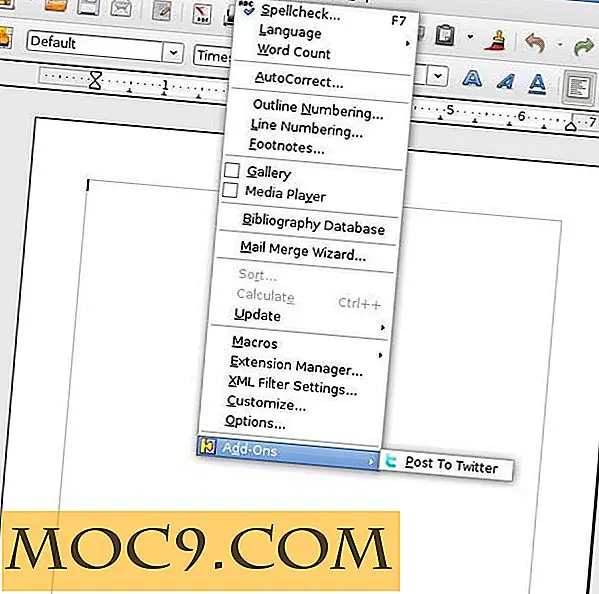Einrichten eines LAMP-Servers in Ubuntu Hardy Heron

LAMP steht für Linux, Apache, MySQL und PHP . Es ist die am häufigsten verwendete Kombination zum Einrichten eines Webservers. Der einfachste Weg, den LAMP-Server zu installieren, ist die Installation der Ubuntu Server Edition. Viele von uns haben jedoch die Ubuntu Desktop-Edition installiert, nur um feststellen zu können, dass wir später einen LAMP-Server einrichten müssen. Im folgenden Tutorial zeige ich Ihnen, wie Sie einen LAMP-Server in Ihrem Ubuntu Hardy Heron in weniger als 10 Minuten installieren und konfigurieren können.
Installation von Apache, PHP und MySql
Gehen Sie in Ihrem Ubuntu-Desktop zu System-> Administration-> Synaptic Package Manager .
Scrollen Sie in der Liste nach apache2 . Markieren Sie das Kästchen daneben und wählen Sie " Zur Installation markieren ". Dies wird auch andere Abhängigkeitspakete installieren. Wenn Sie dazu aufgefordert werden, klicken Sie auf " Markieren ".

Scrollen Sie als nächstes die Liste herunter und suchen Sie nach php5 . Setzen Sie ebenfalls ein Häkchen neben das Feld und wählen Sie " Zur Installation markieren ".

Mach dasselbe für ' mysql-server ' und ' phpmyadmin '


Sobald Sie fertig sind, klicken Sie in der oberen Symbolleiste auf " Übernehmen ".
Der Synaptic Package Manager lädt nun alle Dateien und installiert sie in Ihrem Ubuntu.
Bei der Installation von MySQL werden Sie aufgefordert, Ihr Passwort einzugeben und erneut zu bestätigen. Stellen Sie sicher, dass Sie ein Passwort eingeben, an das Sie sich erinnern können.

Außerdem wird der phpmyadmin Sie fragen, welche Version von Apache verwendet werden soll. Wählen Sie Apache2

Testen Sie Ihre Installation
Sobald Sie die LAMP installiert haben, müssen Sie testen, ob es funktioniert.
Öffnen Sie Ihren Browser und zeigen Sie die URL auf http: // localhost
Wenn Sie die Worte "Es funktioniert" sehen, funktioniert Apache gut.

Als nächstes möchten Sie eine PHP-Datei erstellen, um Ihre PHP- Einstellungen zu testen.
gksu gedit /var/www/testphp.php
Fügen Sie die folgende Zeile in die Datei ein
Speichern und schließen Sie die Datei.
Richten Sie die URL in Ihrem Browser auf http: //localhost/testphp.php . Sie sollten alle PHP-Informationen im Browser sehen. Wenn Sie aufgefordert werden, die Datei herunterzuladen, ist Ihre PHP-Konfiguration nicht erfolgreich. Gehe zu Synaptic Package Manager und installiere php5 neu

Testen von phpmyadmin
Wechseln Sie in Ihrem Browser zu http: // localhost / phpmyadmin . Es sollte die Login-Seite von phpmyadmin laden. Melden Sie sich mit dem Benutzernamen root und dem Passwort an, das Sie bei der Installation angegeben haben.

Dies bringt Sie zum Hauptbildschirm von phpmyadmin.
Alles zusammensetzen
Um zu testen, ob Apache, PHP5, MySQL und PHPMyadmin zusammenarbeiten, können wir es testen, indem wir WordPress installieren.
Lade WordPress hier herunter.
Extrahieren Sie den Wordpress- Ordner in Ihren Home-Ordner.
Öffnen Sie im Ordner die Datei wp-config-sample.php . Bearbeiten Sie die folgenden Informationen.
definieren ('DB_NAME', 'wordpress'); // Der Name der Datenbank
define ('DB_USER', 'root'); // Dein MySQL-Benutzername
define ('DB_PASSWORD', 'yourpasswordhere'); // …und Passwort
Denken Sie daran, das " yourpasswordhere " in das Passwort zu ändern, das Sie während der MySQL-Installation angegeben haben.
Speichern Sie die Datei als wp-config.php .
Als nächstes erstellen Sie in Ihrem phpmyadmin einen neuen Datenbankaufruf wordpress .

Öffnen Sie ein Terminal, kopieren Sie den Wordpress-Ordner in das Apache-Arbeitsverzeichnis (das Arbeitsverzeichnis befindet sich unter / var / www )
sudo cp -R Wordpress / var / www /
Wenn Sie fertig sind, gehen Sie in Ihrem Browser zu http: // localhost / wordpress . Die berühmte 5 Minuten Installation wird auf dem Bildschirm angezeigt. Folge den Anweisungen. Wenn Ihre LAMP-Konfiguration gut ist, ist Ihr WordPress in 1 Minute aktiv.
Das ist es. Genießen!
[ Referenz : Lijamex's Blog, Howto Forge]





![Leafpad, eine einfache und leichte Alternative zu Gedit [Linux]](http://moc9.com/img/Leafpad-install.jpg)